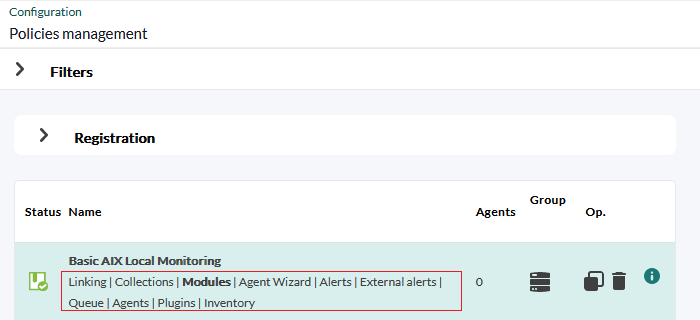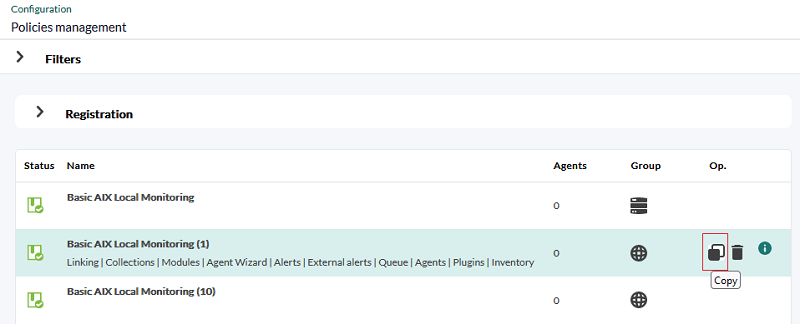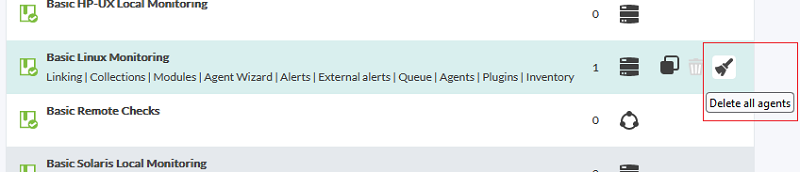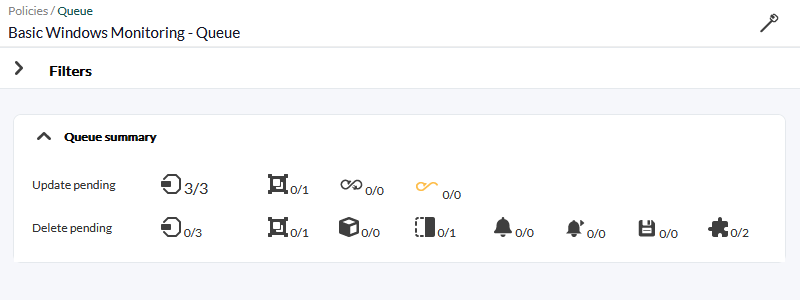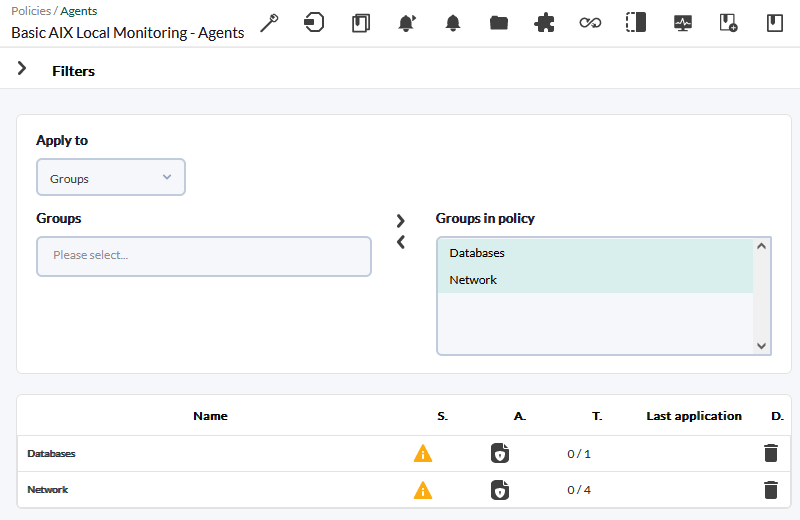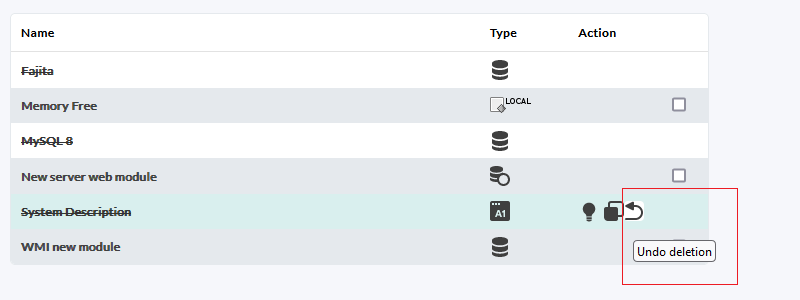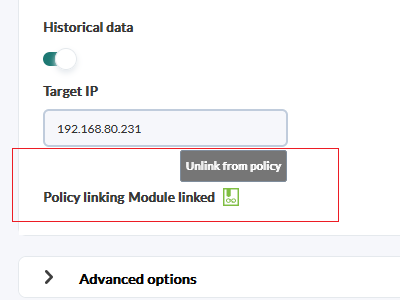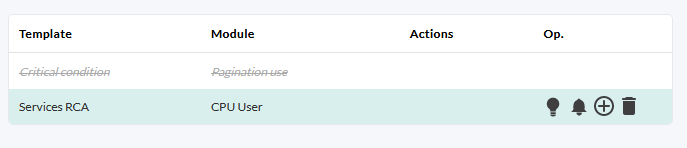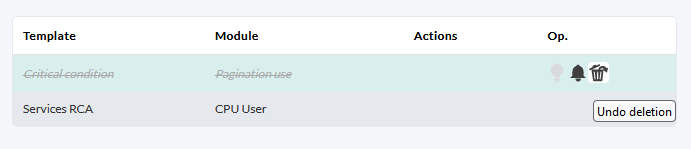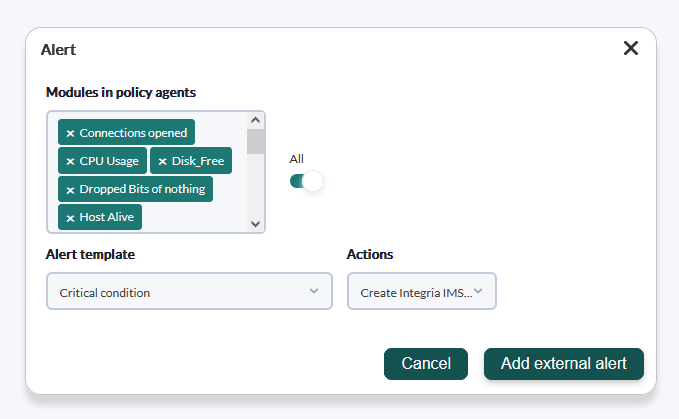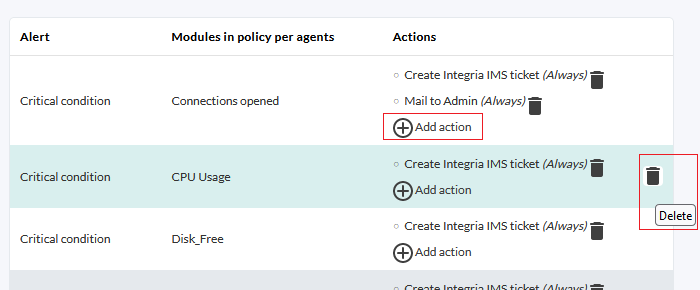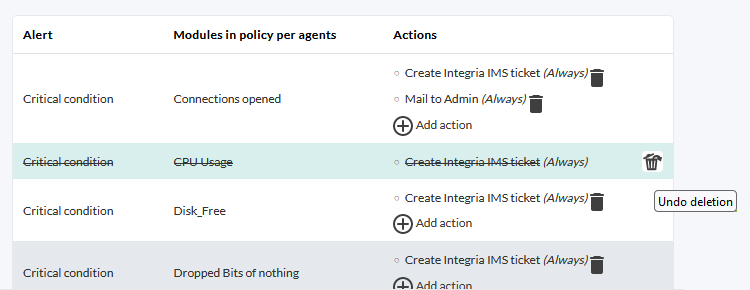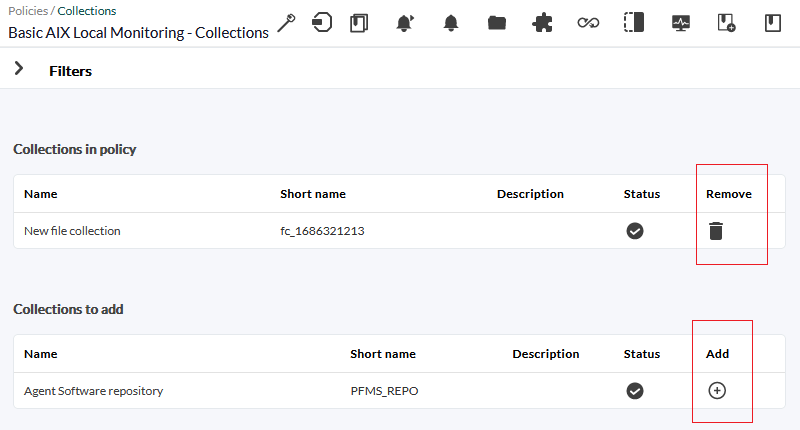Politiques de surveillance
Politiques
Le système de politiques est conçu pour faciliter la gestion des grands environnements de supervision. Il vous permet de propager des modules, des alertes, des alertes externes, des plugins, des inventaires à distance et des collections aux agents de manière centralisée et homogène.
Pour que les modifications que vous avez apportées aux politiques soient effectives, il est nécessaire « d'appliquer la politique » dans la section correspondante (Queue).
Vous pouvez également trouver plus d'informations dans “Différences entre les modèles, les politiques et les opérations en bloc”.
Administration de politiques
- La gestion des politiques se fait dans la section Management → Configuration → Manage policies, située sur le côté gauche de la Console web du Pandora FMS.
Les éléments d'une politique sont rapidement accessibles en cliquant sur les liens correspondants.
- Dans la section de configuration de chaque agent (menu Management → Resources → édition de l'agent), un onglet de politique spécifique est disponible pour chaque agent. L'interface est similaire à celle des politiques de surveillance, elle n'affecte que l'agent de la section et des opérations conjointes peuvent être effectuées en sélectionnant plusieurs politiques à la fois et en les appliquant ou en les supprimant simultanément. Les agents ainsi ajoutés apparaîtront également dans la section principale des politiques de surveillance et pourront être gérés en bloc.
Recherche de politiques
Il est possible de rechercher dans Pandora FMS depuis l'en-tête sur le Command Center (Métaconsole) et dans le nœud.
Les recherches dans le Command Center retournent deux types de résultats:
- Recherche centralisée: Les politiques montrées sont celles qui existent dans le Command Center elle-même.
- Recherche non-centralisée: Les politiques présentées sont obtenues directement de chaque nœud, en indiquant leur origine.
Ajouter une politique
Management → Configuration → Manage policies → Create bouton. Saisissez le nom et le groupe et indiquez s'il s'appliquera aux groupes enfants et s'il sera appliqué de force pour les agents dont la configuration à distance n'est pas activée (option Force Apply). Cliquez à nouveau sur Create pour enregistrer.
Dupliquer une politique
Cliquez sur l'icône correspondant dans la colonne d'options:
La copie qui sera créée à partir de la politique apparaîtra comme non appliquée, quel que soit l'état de la politique source.
Politiques de surveillance des exportations et des importations
Voir la section pour importer et exporter au format PRD.
Supprimer une politique
Pour supprimer une politique, il est nécessaire que vous n'ayez aucun agent associé.
Si une politique à des agents, le bouton Supprimer sera désactivé et un bouton pour supprimer tous ses agents apparaîtra.
Ce bouton mettra en file d'attente la suppression des agents. Une fois traité, le bouton pour supprimer la politique sera à nouveau actif.
Gestion de la file d'attente des politiques
Dans la file d'attente des opérations de la politique, il existe un résumé des éléments qui ont été modifiés depuis la dernière application de la politique.
Dans cette liste, vous avez les éléments en attente à mettre à jour et ceux à supprimer. Ce résumé vous indiquera s'il est nécessaire d'appliquer la politique ou pas. Parfois, à côté de l'icône d'agent en attente en attente d'être appliqués, il y a un bouton pour les appliquer.
- Si les modifications en attente n'affectent que la base de données (par exemple, les modifications des alertes), ce bouton n'apporte des modifications qu'à ce niveau, l'application sera donc plus rapide.
- En revanche, si la configuration qui affecte les fichiers de configuration a été modifiée (par exemple, si les collections ou modules locaux ont été modifiés), l'application sera complète.
- Sous le résumé, sur le côté droit, il y a un bouton pour tout appliquer, quel que soit le type de modifications en attente.
Paramètres de la politique
Pour configurer la politique, cliquez sur le nom de la politique. Une fois à l'intérieur, vous pouvez accéder aux différentes sections de configuration via le menu en haut à droite.
Dans la configuration d'une politique, en plus de setup, les onglets suivants sont disponibles:
- Agents.
- Modules.
- Modules d'inventaire.
- Alertes.
- Alertes externes.
- Collections.
- Linking.
- Queue.
- Plugins de l'agent.
- Wizards de l'agent.
Les opérations possibles dans une politique sont les suivantes:
- Ajouter/supprimer un ou plusieurs agents existants à la police.
- Créer/modifier/supprimer un module.
- Définir/modifier/supprimer un agent plugin.
- Créer/modifier/supprimer une alerte.
- Créer/modifier/supprimer une alerte externe.
- Ajouter/supprimer une collection existante.
- Ajouter/supprimer un module d'inventaire existant.
- Lier un ou plusieurs modules adoptés à la politique.
- Mettre en œuvre les changements apportés à la politique.
- Les différentes mesures qui peuvent être prises ne seront pas appliquées tant que la politique n'aura pas été mise en œuvre.
- Si vous avez mis en place une politique et que vous en modifiez ou supprimez des éléments, les changements ne seront pas effectués avant la mise en œuvre de la prochaine politique.
- Toutes les modifications seront reflétées dans la fenêtre Queue, section à partir de laquelle les modifications seront appliquées.
Agents
Pour ajouter des Agents à la politique vous avez en haut des options de filtrage pour sélectionner les agents dont vous avez besoin en groupe, en utilisant les touches Ctrl ou majuscules Shift. Dans la partie inférieure de la fenêtre, il y a une liste avec tous les agents associés à la politique, y compris ceux qui sont en attente de suppression de celle-ci.
La liste d'agents a un filtre par groupe, sous-chaîne ou son statut d'application.
- Lorsqu'un agent est supprimé, il apparaîtra avec le nom rayé, et au lieu du bouton supprimer, un bouton pour annuler la suppression et réassocier l'agent à la politique.
- Comme toujours, l'ajout ou la suppression d'agents de la politique sera effectif lorsque la politique est appliquée sur la page Queue.
Groupes
À partir de la version 760, si de nouveaux agents sont affectés à l'un des groupes configurés dans cette option, ils recevront automatiquement les paramètres de la politique.
Sous Apply, sélectionnez Groups, puis recherchez et sélectionnez les groupes requis. Ajoutez ensuite à la liste Groups in policy. En bas de la fenêtre, une liste de tous les groupes associés à la politique s'affiche, y compris ceux qui sont en attente de suppression de la politique.
Lorsqu'un groupe est supprimé, son nom apparaît barré et, au lieu d'un bouton de suppression, un bouton permet d'annuler la suppression et de réassocier le groupe à la politique. Les agents appartenant au groupe seront également barrés.
L'ajout ou la suppression de groupes dans la politique ne sera effectif qu'au moment de la mise en œuvre de la politique.
Modules
Le menu des modules vous permet de configurer les modules à ajouter à la politique.
Pour ajouter des modules, vous devez choisir le type de module dans le menu déroulant. Sélectionnez un module des possibles et cliquez sur le bouton Create.
Créer un module de type Data Server
Les modules de type Data Server sont les modules qui sont ajoutés aux agents logiciels. Pour travailler avec ces modules, il est nécessaire que la configuration à distance des agents soit activée.
Sélectionnez l'option Create a new data server module et cliquez sur Create.
Vous pouvez emplir les champs ou si vous avez préalablement défini un composant local, le sélectionner. Vous trouverez plus d'informations sur la description de cettez zones Modèles et composants.
Créer un module Network Server
Pour créer un module Network Server, sélectionnez l'option Create a new network server module et cliquez sur Create.
Configurer tous les champs du module. La description des champs de ces écrans est la même que celle expliquée dans le chapitre templates and components. Une fois que vous avez rempli tous les champs, cliquez sur le bouton Create.
Créer un module de type Plugin Server
Sélectionnez l'option Create a new Plugin server module et cliquez sur Create. Vous entrez le nom et, dans la section Advanced options, vous sélectionnez sous Plugin l'un des plugin enregistrés.
Una vez se hayan rellenado todos los campos, se pulsa en el botón Create.
Utiliser des macros pour configurer des paramètres dynamiques, tels que l'adresse IP d'un agent avec _address_.
Créer un module WMI Server
Pour créer un module WMI Server, sélectionnez l'option Create a new WMI server module et cliquez sur Create. Attribuez un nom et configurez ensuite les champs du module.
Pour Target IP (address) il y a toujours trois options :
- Auto: Il est toujours mis à jour avec la première adresse IP de l'agent.
- Force primary key: Le module est créé avec l'adresse IP principale de l'agent au moment d'appliquer la politique, si l'adresse IP de l'agent change, l'adresse IP ancienne reste là.
- Custom: Il permet d'attribuer une adresse IP spécifique dans la politique, pour ça une fenêtre de texte apparaîtra lorsque vous choisissez cette option.
La description des champs des écrans dans le Modèles et composants. Une fois tous les champs remplis, cliquez sur Create.
Pour plus d'informations sur la création de modules WMI distants, vous pouvez consulter Supervision de Windows distantes avec WMI.
Utilisez des macros pour configurer des paramètres dynamiques, tels que l'adresse IP d'un agent. Pour consulter la liste des macros disponibles, cliquez sur le bouton d'aide ( ?) sous Plugin.
Créer un module de serveur de prédiction
Prediction server doit être activée pour que cette option apparaisse dans la console Web. Le jeton doit être configuré comme suit: predictionserver 1.
Pour créer un module de serveur de prédiction, choisissez l'option Create a new prediction server module et cliquez sur le bouton Create. Attribuez un nom et configurez les champs du module. A l'exception des champs de service, vous pouvez choisir les modules de la même politique ou permettre de prendre les modules propres à chaque agent inclus dans cette politique.
Créer un module de serveur Web
Choisissez l'option Create a new web server module et cliquez sur le bouton Crate. Configurez les champs du module et accédez à la section Web checks. Accédez ensuite aux options avancées (Advanced options). Pour sauvegarder, utilisez à nouveau le bouton Create.
Dans le cas des modules Web, il n'y a pas de composants.
Modifier un module déjà créé
Il est possible de modifier n'importe lequel des modules assignés à une politique. Pour ce faire, il suffit de cliquer sur le nom du module pour afficher les options de configuration.
Si le module de la politique est renommé, le nom du module sera mis à jour comme tout autre champ lorsque la politique sera appliquée.
Une fois qu'ils ont été modifiés, cliquez sur le bouton Update.
Si le module de la politique est renommé et qu'un agent avec le nouveau nom existe déjà dans un agent, ce module remplacera le module avec l'ancien nom.
Supprimer un module déjà créé
Pour supprimer un module de la politique et le retirer de la configuration des agents, cliquez sur l'icône de la poubelle à droite du module. Ce faisant, le module restera dans la liste mais son nom sera barré et le bouton de la poubelle se transformera en bouton d'annulation de la suppression.
Si vous voulez supprimer plusieurs modules, vous pouvez sélectionner la case à droite de la corbeille et cliquer sur Delete.
Modules d'inventaire
Dans une politique, vous pouvez également créer des modules d'inventaire, en choisissant un dans la liste de ceux disponibles dans le système, un intervalle et les identifiants.
Comme pour le reste des éléments de la politique, si vous supprimez un module d'inventaire, il apparaîtra rayé et au lieu du bouton pour supprimer, un bouton apparaîtra pour annuler l'action.
Pour plus d'informations sur l'ajout de modules d'inventaire distants, voir Modules d'inventaire.
États de module de politiques
Lorsque vous créez un module à partir d'une politique apparaît référencé à travers l'icône de politiques.
Modules liés
Ces modules sont créés dans la politique et, lors de l'application de la politique, ils sont également créés dans l'agent. Vous pouvez lier et délier les modules à partir de la page de configuration du module lui-même en cliquant sur ce bouton.
Modules non liés
Les modules non liés sont ceux qui appartiennent à une politique mais qui ne sont pas sensibles aux changements de cette politique. Ils peuvent être utiles car ils permettent de définir des exceptions individuelles aux modules appartenant à une politique. Ainsi, il est possible de personnaliser un module d'un agent spécifique au sein d'une politique sans le retirer de cette dernière.
Les modifications dans les politiques seront appliquées seulement lorsque le module devient lié à nouveau.
Modules adoptés
Ces modules ont été créés dans la politique avec le même nom d'un module qui existe déjà dans l'agent. Lorsque la politique Pandora FMS est appliquée elle utilisera les données du module existant au lieu de créer un nouveau module et continuera à être géré depuis l'agent.
- Ce type de modules ne sont pas affectés aux modifications des politiques.
- Lors de la suppression d'une politique, les modules adoptés ne sont pas supprimés des agents.
Modules adoptés liés
Un module adopté peut être lié de manière à utiliser la définition définie dans la politique au lieu de la définition locale. Ainsi, lorsque vous gérez le module à partir de la politique, ce module change lorsque vous apportez une modification.
Lorsqu'un agent est retiré d'une police, les modules liés sont retirés et les modules adoptés ainsi que les modules adoptés liés sont conservés.
Alertes
Ajouter des alertes
Pour ajouter une alerte, associez l'un des modèles d'alerte Alert template définis précédemment à un module appartenant à la politique et cliquez sur Add.
Modifier des alertes
Vous pouvez ajouter des actions, mettre en mode veille ou standby ou désactiver une alerte. Si vous souhaitez modifier le module ou le modèle, supprimez-le et créer une nouvelle alerte.
Supprimer des alertes
Pour supprimer l'alerte de la politique et la supprimer de la configuration de l'agent, cliquez sur l'icône de la corbeille à droite de l'alerte. Ce faisant, l'alerte restera dans la liste mais avec le nom rayé et le bouton corbeille deviendra un bouton pour annuler la suppression.
Alertes externes
Les alertes externes vous permettent de lier des alertes à des modules d'agent qui ne figurent pas dans la liste des modules de la politique. Il est très utile pour affecter des alertes uniquement à certains modules d'agent et pas à tous.
Ajouter des alertes externes
Pour créer une alerte externe, remplissez le formulaire suivant.
Cette fonctionnalité est disponible à la fois dans le Command Center (Métaconsole) et dans les nœuds.
Modifier les alertes externes
La seule modification autorisée est l'ajout ou la suppression d'actions de l'alerte externe. Les autres modifications doivent être supprimées et recréées.
Supprimer les alertes externes
Pour supprimer l'alerte externe de la politique et la supprimer de la configuration de l'agent, cliquez sur l'icône de la corbeille à droite de l'alerte externe.
Le système de suppression est le même que celui des alertes normales. Il ne sera effectif que lorsque la politique sera appliquée.
Alertes externes provenant de diverses politiques
Un ou plusieurs modules peuvent avoir des actions différentes selon les politiques.
Cette fonctionnalité est également présente dans le Command Center (Métaconsole).
Plugins d'agent
La façon d'ajouter des plugins aux politiques est exactement la même que celle d'un agent. Vous pouvez consulter la section "Plugins dans des agents logiciels".
Pour qu'un plugin d'agent soit appliqué par une politique, le plugin doit exister dans le chemin spécifié dans l'agent.
Collections de fichiers
File collections sont des ressources utilisées pour déployer en masse des scripts ou des plugins à utiliser dans les agents logiciels, les politiques de surveillance des agents et les serveurs satellites.
Lorsque vous modifiez une politique de surveillance et que vous cliquez sur l'onglet Collections, une liste des collections disponibles s'affiche. Vous pouvez ajouter ou supprimer des collections, puis appliquer la Queue des modifications.
Gestion des politiques depuis le Command Center (Métaconsole)
Il est possible de gérer les politiques à partir du Command Center. Le processus consiste à distribuer les informations à tous les nœuds afin que chacun des serveurs soit responsable de leur application. Cette distribution de l'information est complexe, car il est important que tous les nœuds disposent des mêmes données que le Command Center.


 Home
Home